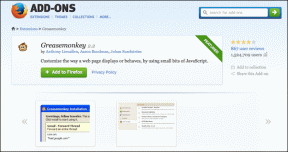Cómo arreglar las fotos de Google muestra fotos en blanco
Miscelánea / / November 28, 2021
Google Photos es una fantástica aplicación de almacenamiento en la nube que realiza automáticamente una copia de seguridad de sus fotos y videos en la nube. Esta aplicación es un regalo de Google para los usuarios de Android y más para los usuarios de Google Pixel, ya que tienen derecho a un espacio de almacenamiento en la nube ilimitado. No es necesario que los usuarios de Android prueben ningún otro servicio de almacenamiento en la nube, ya que Google Photos es el mejor que existe. Todo lo que necesita hacer es iniciar sesión con su cuenta de Google y se le asignará un espacio designado en el servidor en la nube para almacenar sus archivos multimedia.
La interfaz de Fotos de Google parece que algunos de los mejores aplicaciones de galería que puedes encontrar en Android. Las fotos y videos se organizan y ordenan automáticamente según su fecha y hora de captura. Esto hace que sea más fácil encontrar la imagen que está buscando. También puede compartir instantáneamente la foto con otros, hacer algunas ediciones básicas y descargar la imagen en su almacenamiento local cuando lo desee.
Sin embargo, al igual que cualquier otra aplicación, Google Photos también funciona mal a veces. Uno de esos errores o fallas estándar es cuando la aplicación muestra fotos en blanco. En lugar de mostrar sus imágenes, Google Photos muestra cuadros grises vacíos. Sin embargo, no hay necesidad de entrar en pánico, ya que sus fotos están seguras. No se ha eliminado nada. Es solo una falla menor que se puede resolver fácilmente. En este artículo, proporcionaremos algunos trucos básicos y simples que lo ayudarán Soluciona el problema de las fotos en blanco de Google Photos.
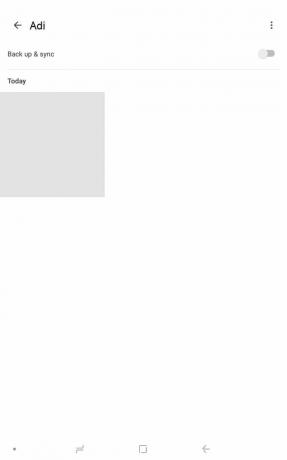
Contenido
- Cómo arreglar las fotos de Google muestra fotos en blanco
- Solución 1: asegúrese de que Internet funcione correctamente
- Solución 2: cambiar el diseño de la galería
- Solución 3: deshabilite el Ahorro de datos o exonere a Google Photos de las restricciones del Ahorro de datos
- Solución 4: Borrar caché y datos para Google Photos
- Solución 5: actualice la aplicación
- Solución 6: desinstale la aplicación y luego vuelva a instalar
- Solución 7: cierre sesión y luego inicie sesión en su cuenta de Google
Cómo arreglar las fotos de Google muestra fotos en blanco
Solución 1: asegúrese de que Internet funcione correctamente
Todas las fotos que puede ver cuando abre la aplicación Google Photos tienen una copia de seguridad en la nube. Para verlos, debe tener una conexión a Internet activa y estable. Esto se debe a que las vistas previas de las imágenes se generan en tiempo real al descargar directamente su miniatura de la nube. Por tanto, si el Internet no funciona correctamenteverás fotos en blanco. Los cuadros grises predeterminados reemplazarán las miniaturas reales de sus imágenes.
Arrastre hacia abajo desde el panel de notificaciones para abrir el menú de configuración rápida y compruebe si el Wi-Fi está habilitado. Si está conectado a una red y muestra la intensidad de señal adecuada, es hora de probar si tiene conectividad a Internet. La forma más sencilla de hacerlo es abriendo YouTube e intentando reproducir cualquier video. Si se reproduce sin almacenamiento en búfer, entonces Internet funciona bien y el problema es otra cosa. De lo contrario, intente volver a conectarse a la red Wi-Fi o cambiar a sus datos móviles.

Solución 2: cambiar el diseño de la galería
A veces, el problema o la falla se asocia solo con un diseño en particular. Cambiar este diseño puede resolver rápidamente este error. Es posible que un error en particular haya dañado la vista de la galería para el diseño que está utilizando actualmente. Puede cambiar fácilmente a un diseño o estilo diferente, y luego podrá ver todas sus fotos. Siga los pasos que se indican a continuación para ver cómo.
1. En primer lugar, abra el Aplicación Google Fotos en su dispositivo.

2. Ahora toca el menú de tres puntos en la barra de búsqueda y seleccione el Diseño opción.
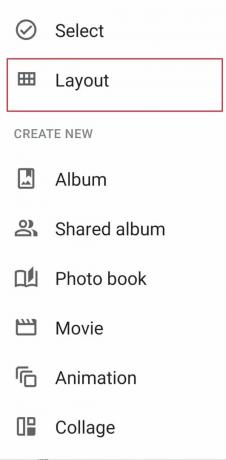
3. Aquí, seleccione cualquier Vista de maquetación que desee, como la vista de día, la vista de mes o la vista cómoda.
4. Regrese a la pantalla de inicio y verá que el problema de las fotos en blanco se ha resuelto.
Solución 3: deshabilite el Ahorro de datos o exonere a Google Photos de las restricciones del Ahorro de datos
Como se mencionó anteriormente, una conexión a Internet estable y sólida es muy importante para que Google Photos funcione correctamente. Si tiene un protector de datos activado, podría interferir con el funcionamiento normal de Google Fotos. A menos que tenga una conexión a Internet limitada y necesite conservar sus datos, le recomendamos que la desactive. Sin embargo, si es absolutamente necesario usarlo, al menos exime a Google Photos de sus restricciones. Siga los pasos que se indican a continuación para ver cómo.
1. Abre el Ajustes en tu teléfono.

2. Ahora, haga clic en el Inalámbricos y redes opción.

3. Después de eso, toque el Uso de datos opción.

4. Aquí, haga clic en Ahorro de datos inteligente.

5. Si es posible, deshabilitar el Ahorro de datos por alternar el interruptor junto a él.
6. De lo contrario, dirígete al Sección de exenciones y seleccione Aplicaciones del sistema.
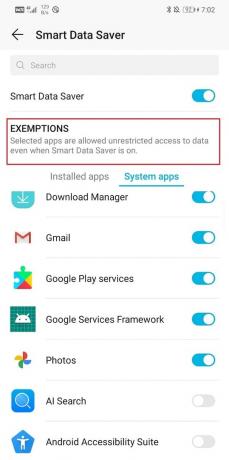
7. Buscar Fotos de Google y asegúrese de que el interruptor de palanca al lado esté ENCENDIDO.
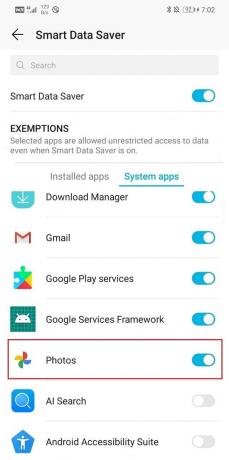
8. Una vez que se eliminen las restricciones de datos, podrá arreglar Google Photos muestra un problema de fotos en blanco por completo
Solución 4: Borrar caché y datos para Google Photos
Otra solución clásica para todos los problemas relacionados con las aplicaciones de Android es borrar caché y datos para la aplicación que funciona mal. Cada aplicación genera archivos de caché para reducir el tiempo de carga de la pantalla y hacer que la aplicación se abra más rápido. Con el tiempo, el volumen de archivos de caché sigue aumentando. Estos archivos de caché a menudo se corrompen y hacen que la aplicación no funcione correctamente. Es una buena práctica eliminar la memoria caché y los archivos de datos antiguos de vez en cuando. Hacerlo no afectará sus fotos o videos guardados en la nube. Simplemente dará paso a nuevos archivos de caché, que se generarán una vez que se eliminen los antiguos. Siga los pasos que se indican a continuación para borrar el caché y los datos de la aplicación Google Photos.
1. Ve a la Ajustes en tu teléfono y toca el Aplicaciones opción a ver la lista de aplicaciones instaladas en su dispositivo.

2. Ahora busca Fotos de Google y tóquelo para abrir la configuración de la aplicación.

3. Clickea en el Almacenamiento opción.

4. Aquí encontrarás la opción de Borrar caché y borrar datos. Haga clic en los botones respectivos y se eliminarán los archivos de caché de Google Photos.

Solución 5: actualice la aplicación
Cada vez que una aplicación comienza a fallar, la regla de oro dice que la actualice. Esto se debe a que cuando se informa un error, los desarrolladores de la aplicación lanzan una nueva actualización con correcciones de errores para resolver los diferentes tipos de problemas. Es posible que actualizar Google Photos te ayude a solucionar el problema de las fotos que no se cargan. Siga los pasos que se indican a continuación para actualizar la aplicación Google Photos.
1. Ve a la Tienda de juegos.
2. En la parte superior izquierda, encontrará tres lineas horizontales. Haga clic en ellos.

3. Ahora, haga clic en el "Mis aplicaciones y juegos" opción.

4. Buscar Fotos de Google y compruebe si hay actualizaciones pendientes.

5. Si es así, haga clic en el actualizar botón.
6. Una vez que la aplicación se actualice, verifique si las fotos se cargan como de costumbre o no.
Solución 6: desinstale la aplicación y luego vuelva a instalar
Si nada más funciona, probablemente sea hora de empezar de nuevo. Ahora, si hubiera sido una aplicación de terceros instalada desde Play Store, entonces podría haber desinstalado la aplicación. Sin embargo, dado que Google Photos es una aplicación del sistema preinstalada, no puede simplemente desinstalarla. Lo que puede hacer es desinstalar la aplicación actualizada. Esto dejará atrás la versión original de la aplicación Google Photos que fue instalada en su dispositivo por el fabricante. Siga los pasos que se indican a continuación para ver cómo:
1. Abre el Ajustes en tu teléfono y luego toca los Aplicaciones opción.
2. Ahora, seleccione el Aplicación Google Fotos de la lista de aplicaciones.

3. En la parte superior derecha de la pantalla, puede ver tres puntos verticales, Haz click en eso.
4. Finalmente, toque el desinstalar actualizaciones botón.

5. Ahora, es posible que deba reinicia tu dispositivo después de este.
6. Cuando el dispositivo se inicie de nuevo, abra Fotos de Google.
7. Es posible que se le solicite que actualice la aplicación a su última versión. Hazlo y deberías poder arreglar Google Photos muestra un problema de fotos en blanco.
Leer también:Cómo eliminar aplicaciones en su teléfono Android
Solución 7: cierre sesión y luego inicie sesión en su cuenta de Google
Si ninguno de los métodos anteriores, intente eliminar su cuenta de Google que está vinculado a Google Photos y luego inicie sesión nuevamente después de reiniciar su teléfono. Hacerlo podría aclarar las cosas, y Google Photos podría comenzar a hacer copias de seguridad de sus fotos como solía hacerlo antes. Siga los pasos que se indican a continuación para eliminar su cuenta de Google.
1. Abre el Ajustes en tu teléfono.
2. Ahora haga clic en el Usuarios y cuentas.

3. Ahora seleccione el Google opción.

4. En la parte inferior de la pantalla, encontrará la opción de Eliminar cuenta, Haz click en eso.

5. Esto le cerrará la sesión de su Cuenta de Gmail.
6. Reinicia tu dispositivo.
7. Cuando su dispositivo se inicie de nuevo, regrese al Sección de usuarios y configuración y toque la opción agregar cuenta.
8. De la lista de opciones, seleccione Google y firmar con su nombre de usuario y contraseña.

9. Una vez que todo se haya configurado nuevamente, verifique el estado de la copia de seguridad en Google Fotos y vea si puede solucione el problema atascado de la copia de seguridad de Google Fotos.
Recomendado:
- Fusionar varias cuentas de Google Drive y Google Photos
- 9 formas de arreglar Instagram que no funciona con Wi-Fi
- Reparar la página de inicio de Facebook no se carga correctamente
Esperamos que encuentre útil esta información y haya podido arreglar Google Photos muestra un problema de fotos en blanco. Si todavía tiene el mismo problema, probablemente se deba a algún error relacionado con el servidor en el propio Google. Cuando se realiza una actualización importante en segundo plano, los servicios habituales de la aplicación se ven afectados.
Si Google Photos continúa mostrando fotos en blanco, debe ser solo por este motivo. Lo único que puede hacer es esperar a que Google solucione este problema y reanude los servicios como de costumbre. Si busca en Google su problema, lo más probable es que descubra que otras personas están informando problemas similares, lo que confirma nuestra teoría. Mientras tanto, no dude en escribir al centro de atención al cliente de Google para obtener un reconocimiento oficial del problema.